一、适用工具
任何支持 OpenAI 协议 的工具,都可以使用 GLM-4.6 模型。您只需要通过替换默认的 OpenAI API URL,使用 GLM-4.6 和 GLM Coding 套餐 提供的接口即可。以下是一些常见且流行的支持 OpenAI 协议 的工具,您可以使用相同的方式接入GLM-4.6:
- Cursor
- Gemini CLI
- Cherry studio
- …
二、安装和配置方法
核心步骤:以 Cursor 为例,注意 Cursor 高级版及以上才支持自定义配置,以下步骤展示了如何通过 OpenAI 协议接入
- 找到适配 OpenAI 协议的 Provider
添加/替换 OpenAI Base URL 为 https://open.bigmodel.cn/api/coding/paas/v4- 输入智谱开放平台 API Key 并选择 GLM-4.6 模型
GLM-4.6 模型。类似地,其他支持 OpenAI 协议的工具也可以采用相同的配置方式。
1. 安装 Cursor
访问 Cursor 官网 下载并安装适合您的操作系统的版本。2. 创建新 Provider/Model
在 Cursor 中,打开 “Models” 部分,并点击 “Add Custom Model” 按钮。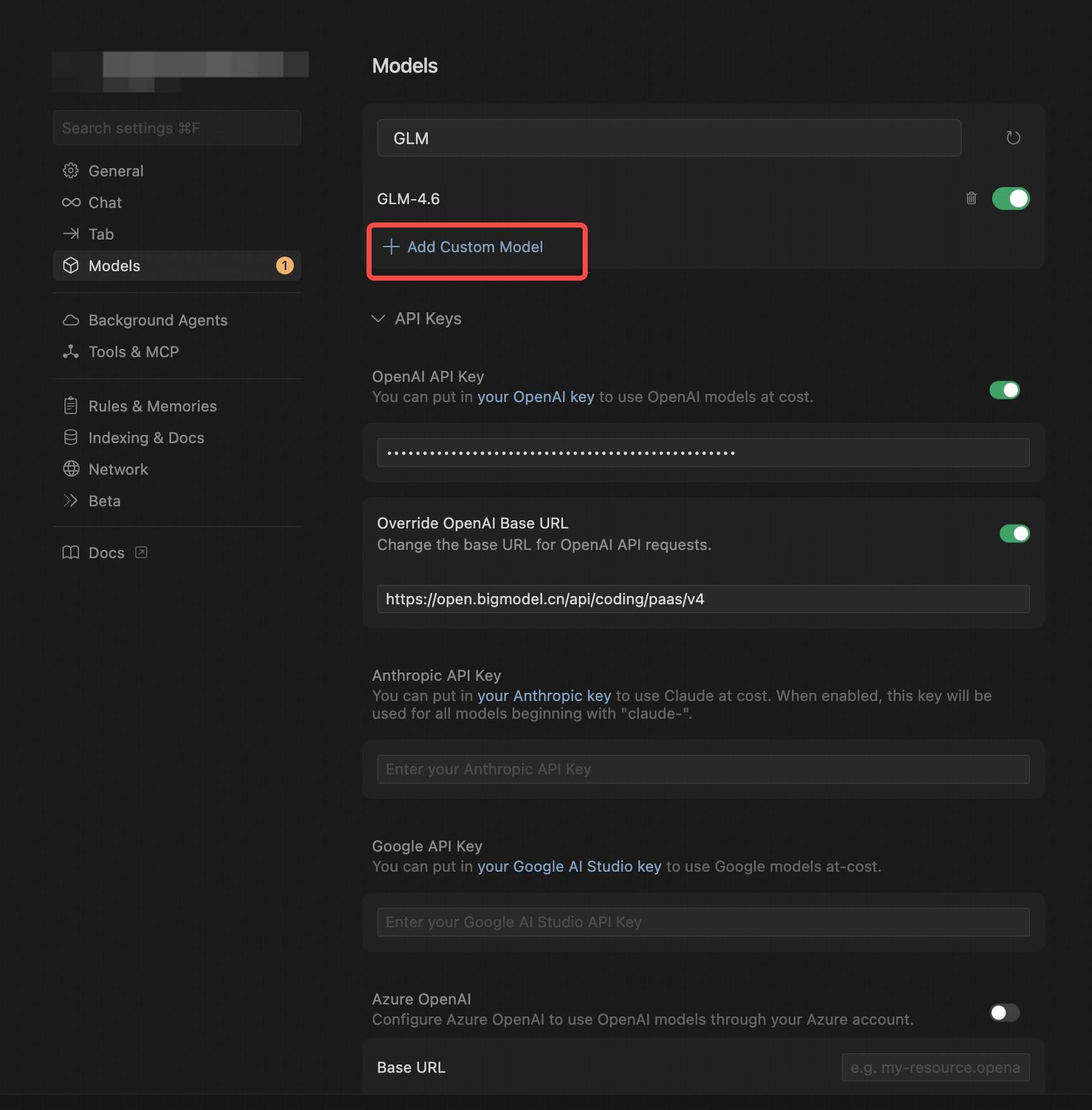
- 选择 OpenAI 协议。
- 配置 OpenAI API Key(从智谱开放平台获取)。
- 在 Override OpenAI Base URL 中,将默认 URL 替换为 GLM-4.6 的接口地址:
https://open.bigmodel.cn/api/coding/paas/v4。 - 输入您希望使用的模型,如
GLM-4.6,GLM-4.5或GLM-4.5-air。 - 注意: 在 Cursor 中,需要输入模型的大写名称不能小写名称,如
GLM-4.6。
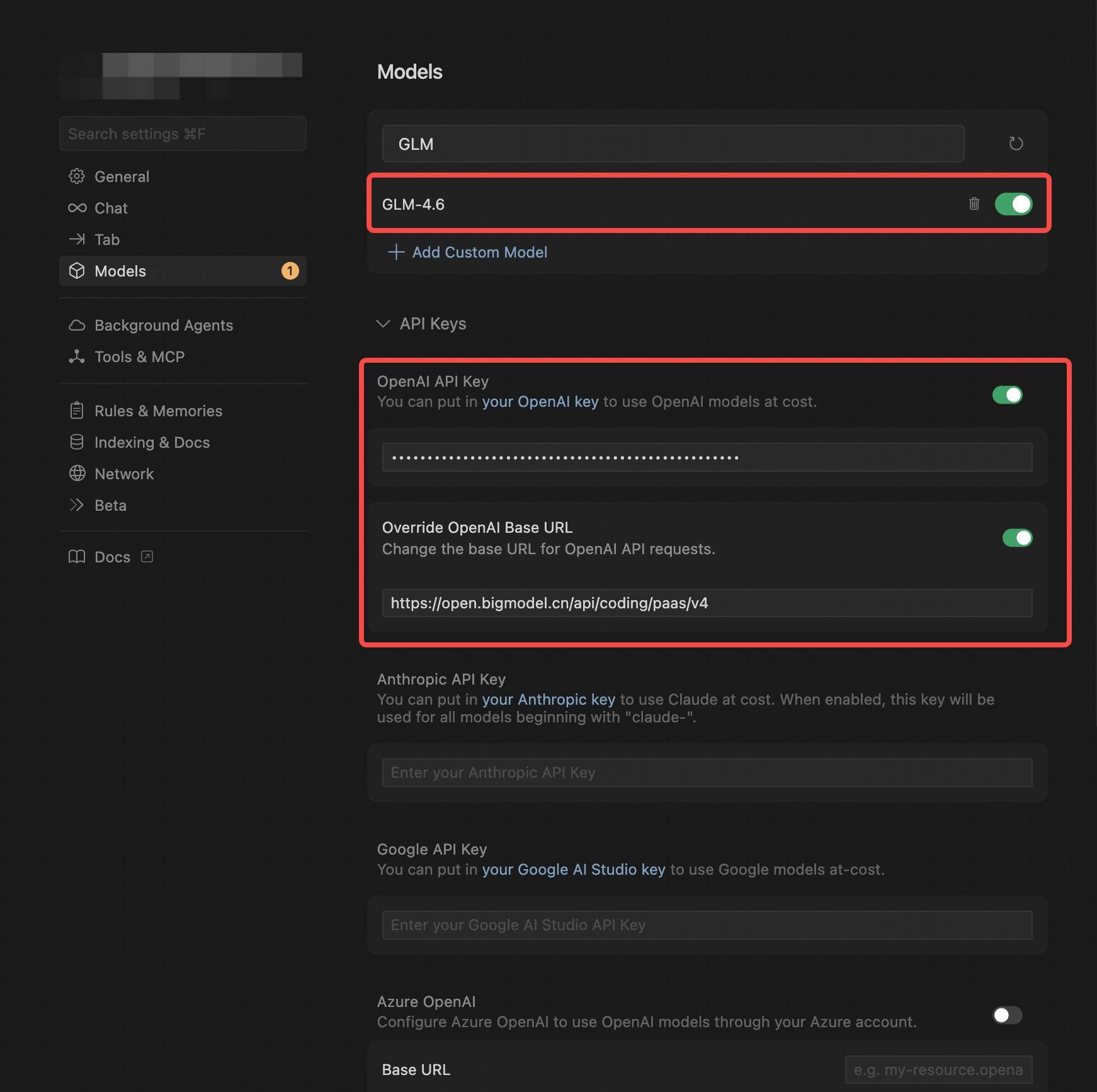
3. 保存并切换模型
配置完成后,保存设置并在主页上选择您刚创建的 GLM-4.6 Provider。4. 开始使用
通过该设置,您可以开始使用 GLM-4.6 模型进行代码生成、调试、任务分析等工作。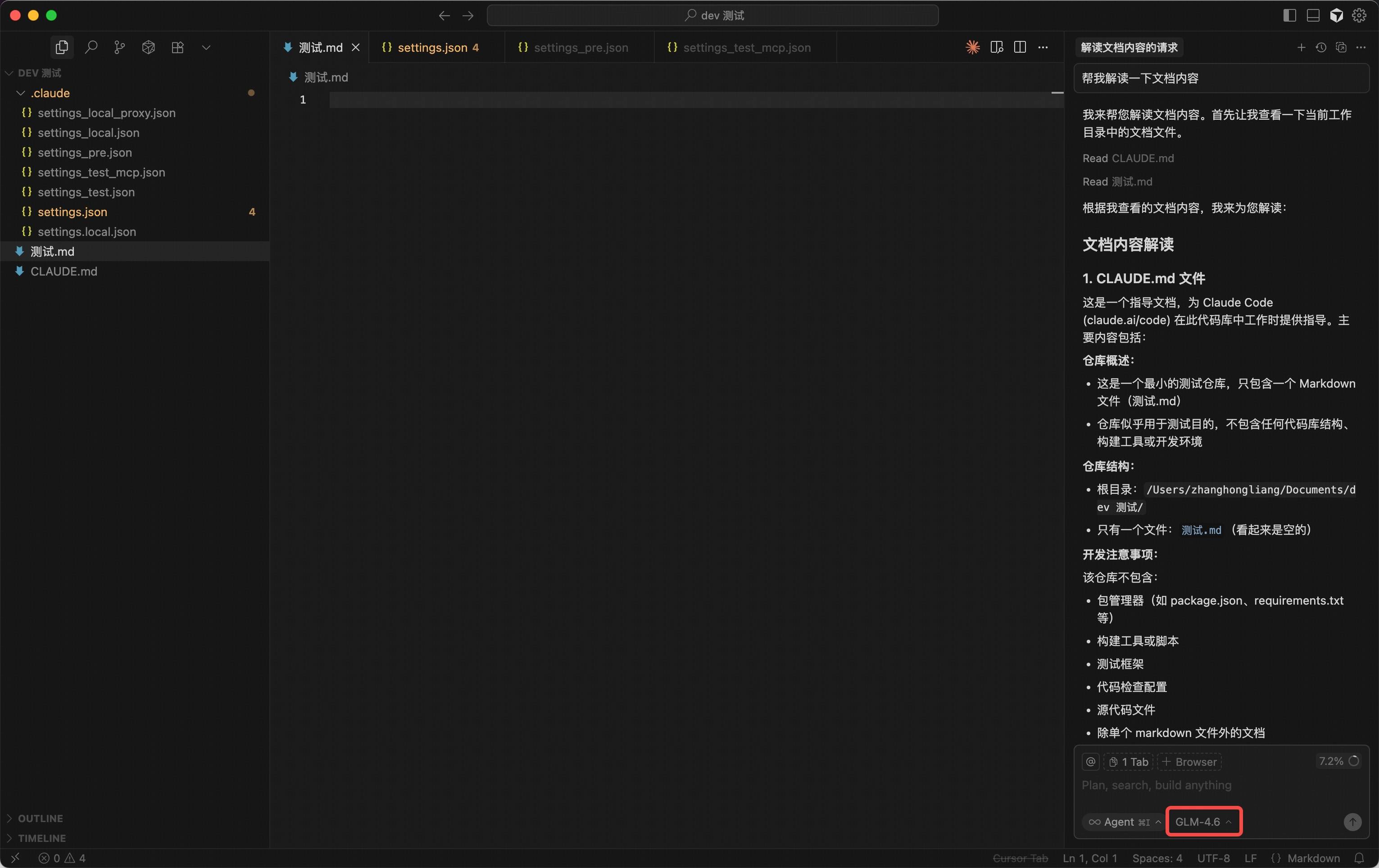
三、如何替换链接
- 找到您工具中的 API 配置部分:例如,在 Goose 中,这通常是在配置文件中设置 API 地址的位置;在 VS Code 插件 或 IntelliJ IDEA 插件 中,通常通过插件的设置界面来配置。
- 替换 OpenAI Base URL:
https://open.bigmodel.cn/api/coding/paas/v4。
- 输入 API Key 和选择模型:
- 输入您的 GLM-4.6 API Key。
- 选择
GLM-4.6,GLM-4.5或GLM-4.5-air模型。

